【VR】3D動画作るなら「Adobeイマーシブ環境」を使うべし
「Adobeイマーシブ環境」とは

Adobeの編集ソフト「After Effects」や「Premiere Pro」で使用できる編集環境です。
VRゴーグル(ViveやOculusなどのHMD)がPCに接続されていれば、上記のソフトで動画を編集中に、VRゴーグルで“編集中の動画”を見ることができます。
「Adobeイマーシブ環境」と「VRビデオ表示」の差は?
「After Effects」や「Premiere Pro」は標準で「VRビデオ表示」というプレビューの方法があります。VRゴーグルを想定した視界でプレビューができる機能です。
表示されているコンテンツ自身は、「VRビデオ表示」と「Adobeイマーシブ環境」で差はありません。異なるのは、視点の替え方と、表示の大きさ・解像度です。
「Adobeイマーシブ環境」では、VRゴーグルを使用して頭の動きをトラッキングして表示してくれるので、気になる部分を注力して、高解像度で“視る”ことができます。
編集時に、VRゴーグルで高解像度でプレビューできる
(※ゴーグルの解像度に依存あり)
「Adobeイマーシブ環境」があるとどう便利?
一番大きな点は、実際にVRゴーグルを使用してのプレビューになるので、「3D酔いしやすい」部分が分かります。この「3D酔いしやすい」かどうかは、「VRビデオ表示」ではわからない部分です。
また、「Adobeイマーシブ環境」で見るプレビューは「VRビデオ表示」と比べて、大きく見えます。「再生時の解像度」を落としていても、気になる部分で動画を止めれば、高解像度で動画全体を見渡すことができます。VRゴーグルを使用して頭の動きをトラッキングして表示してくれるので、気になる部分を注力して“視る”ことができます。「VRビデオ表示」では気づきにくい小さな部分が「Adobeイマーシブ環境」なら見つけやすくなります。
ちょっとしたプレビューなのですが、あるとないとでは大違いです。特に3D動画の場合、つまらないシーンと思っていたものが臨場感があったり、飛び出して見えそうと思っていた場面が動きがなく面白くなかったりと、2D動画とはイメージが異なる場合があります。360度2D動画よりも、3D動画でこそ、「Adobeイマーシブ環境」が有用です。
・編集時に、3D酔いのしやすさが編集時に分かる。
・”3Dだからこそ” の面白いシーンが分かる
「Adobeイマーシブ環境」が使用できるVRゴーグルは?
| Windows | Oculus Rift HTC Vive Windows Mixed Reality |
| Mac | HTC Vive |
なお、Oculus Rift S でも「Adobeイマーシブ環境」は動作します。
また、Oclus QuestでもALVRなどのPC用HMD化アプリを使うと、Adobeイマーシブ環境が使えます。
ご参考までに。
「Adobeイマーシブ環境」のPCのスペックは?

下記に公式ページから引用したPCへの要求スペックを記載いたします。
VRゴーグルの要求スペックを満たしていれば、「Adobeイマーシブ環境」は動かせそうです。
プロセッサー:64 ビットをサポートするマルチコア Intel プロセッサー
オペレーティングシステム:Microsoft Windows 10(64 ビット)バージョン 1703(Creators Update)日本語版以降
RAM:8 GB 以上(16 GB を推奨)
モニターの解像度:1280 x 1080 以上の表示解像度
プロセッサー: 64 ビットをサポートするマルチコア Intel プロセッサー
オペレーティングシステム: macOS バージョン 10.12(Sierra)、10.13(High Sierra)、10.14(Mojave)
RAM: 8GB RAM 以上(16 GB を推奨)
モニターの解像度: 1440 x 900 以上の表示解像度
実際の私の使い方
実際に私が編集で使用している環境をご紹介いたします。
私のPC環境は下記の通り、いわゆるゲーミングノートPCというものです。
| CPU | i7-8750H |
| RAM | 16GB |
| GPU | NVIDIA® GeForce® GTX 1060 Max Q 6GB GDDR5 |
| VRゴーグル | Windows Mixed Reality DELL「Visor with Controllers VRP110」 |
VRゴーグルは、Windows Mixed Realityを使用しています。これを接続しただけで、PCのファンが盛大に回り、PC自身が頑張っている感じが出てしまいます。
そこで、私の「Premiere Pro」での「Adobeイマーシブ環境」の使い方としては、基本の「Premiere Pro」の設定では、「Adobeイマーシブ環境」をOFFにしています。PCのパワーを出来るだけ編集に注力させたいからです。
編集の流れとしては、下記のようにしています。
1.VRゴーグルを接続せずに、「Premiere Pro」を立ち上げ、大まかな編集を行う。
※この時は、「Adobeイマーシブ環境」はOFFです。
2.ゴーグルで確認したくなった時に、VRゴーグルを接続
3.「Adobeイマーシブ環境」をON
4.再生
5.ちょっと編集
6.4.に戻る
7.納得したら、「Adobeイマーシブ環境」をOFFにして、VRゴーグルをPCから取り外す
8.メディア書き出し作業
という手順を踏んでいます。
こうすると、PCが無駄に頑張ることもなくスムーズに編集作業ができます。
まとめ
「Adobeイマーシブ環境」を導入してから、180度3D動画の編集がかなり楽になりました。
Windows Mixed Reality用のゴーグルですと、中古なら3万円を切ったものも出始めています。動画を再生する用途でしたらWindows Mixed Realityで十分だと思います。これから趣味で180度3D動画の編集を考えている方は、導入を考えてみてはいかがでしょうか。
さて、編集作業が楽になったわけですが、撮影の腕をもっと上げたいところです。

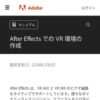












ディスカッション
コメント一覧
まだ、コメントがありません